Wie kann ich das Problem beheben, dass Screencastify Audio nicht funktioniert?
Andere Nützliche Anleitung / / August 05, 2021
Screencastify hat sich aufgrund seiner extrem einfachen Verwendung einen Namen im Bildschirmaufzeichnungsspiel gemacht. Mit dem kostenlosen Bildschirmrekorder für Chrome können Nutzer ihre Videos aufnehmen, bearbeiten und freigeben. Millionen von Menschen auf der ganzen Welt nutzen diese Plattform für unterschiedliche Zwecke, einschließlich Unterricht und Spielen. Trotz seiner Benutzerfreundlichkeit hat der Bildschirmrekorder in seiner Audioabteilung viele Beschwerden erhalten. Viele Leute behaupten, dass ihr Audio aus irgendeinem Grund nicht funktioniert. Wenn Sie dazu gehören, sind Sie hier richtig.
Manchmal hören Sie die Mikrofonaufnahme möglicherweise nicht, während Sie Screencastify verwenden. Sie müssen nicht in Panik geraten, da Sie einige Schritte unternehmen können, um das Problem zu lösen. Lesen Sie weiter, um mehr über sie zu erfahren.
Inhaltsverzeichnis
-
1 Fix für Screencastify Audio funktioniert nicht
- 1.1 Schritt 1: Überprüfen Sie in erster Linie, ob das richtige Mikrofon für die Audioaufnahme ausgewählt ist.
- 1.2 Schritt 2: Überprüfen der Mikrofonerkennungsfähigkeit von Chrome.
- 1.3 Schritt 3: Überprüfen Sie die Audioeinstellungen Ihres Systems.
- 1.4 Schritt 4: Deinstallieren Sie Screencastify und installieren Sie es erneut. Überprüfen Sie, ob der Sound funktioniert oder nicht.
Fix für Screencastify Audio funktioniert nicht
Schritt 1: Überprüfen Sie in erster Linie, ob das richtige Mikrofon für die Audioaufnahme ausgewählt ist.
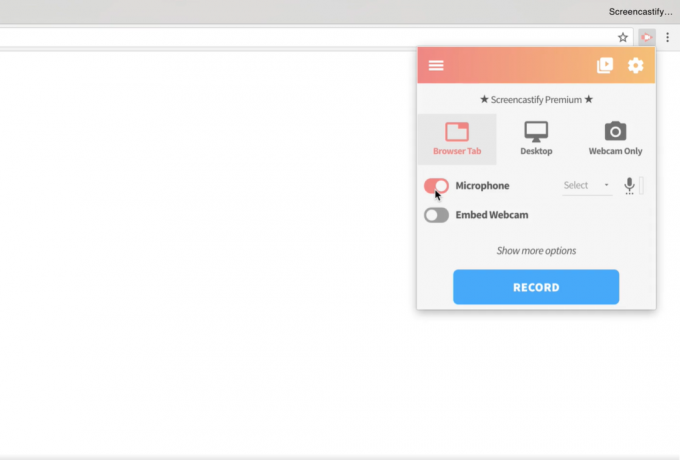
Klicken Sie zur Überprüfung zunächst in Ihrem Chrome-Browser auf die Erweiterung Screencastify. Sie sehen eine Option namens Mikrofon. Aktivieren Sie das Kontrollkästchen daneben. Dann sehen Sie die Option eines internen oder externen Mikrofons. Wählen Sie die aus, die Sie verwenden oder verwenden werden.
Wenn der Ton richtig erkannt wird, leuchtet neben dem Mikrofonsymbol eine eq-ähnliche Leiste auf. Wenn die Leiste nicht aufleuchtet, fahren Sie mit dem nächsten Schritt fort.
Schritt 2: Überprüfen der Mikrofonerkennungsfähigkeit von Chrome.
- Besuchen Sie webaudiodemos.appspot.com, um zu überprüfen, ob Chrome Audio richtig erkennt. Wenn es funktioniert, fahren Sie mit Schritt 4 fort. In anderen Fällen lesen Sie weiter.
- Wenn der Ton nicht erkannt wird, liegt ein Problem mit Chrome vor. Sie können dieselben Dinge nach dem Neustart von Chrome erneut überprüfen.
- Wenn Sie weiterhin Probleme haben, ändern Sie die Mikrofon- und Kameraeinstellungen unter Site-Einstellungen in Chrome.
Wenn Sie den Ton jetzt aufnehmen können, gehen Sie zu Screencastify und starten Sie die Audioaufnahme erneut. Fahren Sie mit dem nächsten Schritt fort, wenn das Problem weiterhin besteht.
Schritt 3: Überprüfen Sie die Audioeinstellungen Ihres Systems.
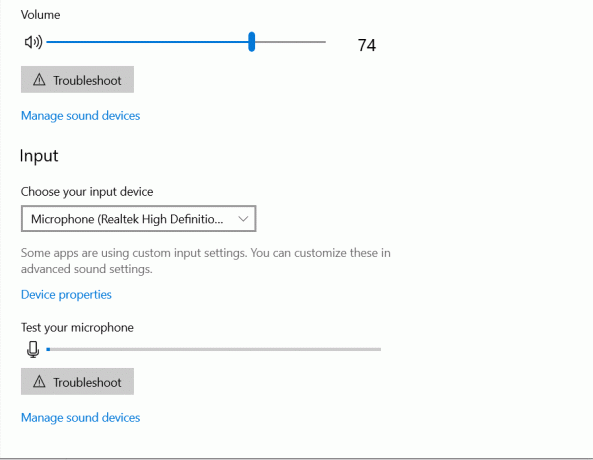
Gehen Sie je nach verwendetem Betriebssystem zu den Toneinstellungen und prüfen Sie, ob das Mikrofon aktiviert und nicht stummgeschaltet ist. Gehen Sie nun erneut zu Screencastify und überprüfen Sie erneut, ob das Audio funktioniert. Fahren Sie mit dem nächsten Schritt fort, wenn das Problem noch nicht gelöst ist.
Schritt 4: Deinstallieren Sie Screencastify und installieren Sie es erneut. Überprüfen Sie, ob der Sound funktioniert oder nicht.
Ich hoffe, dass die oben genannten Schritte Ihr Screencastify-Problem lösen. Wenn das Problem weiterhin besteht, müssen Sie die Hardware Ihres Geräts überprüfen lassen. Weitere Hinweise zum Bildschirmrekorder erhalten Sie, indem Sie im folgenden Abschnitt einen Kommentar abgeben.



![So installieren Sie Stock ROM auf Kagoo G5 [Firmware Flash File / Unbrick]](/f/7c16ae747553342f8f702efb2986bbd8.jpg?width=288&height=384)